Slik viser du alltid kommentarlinjer i Microsoft Word

Kommentarer i Word lar deg gi tilbakemelding i et dokument uten å endre tekst eller layout. Du kan plassere markøren i innholdet eller velge innhold (tekst, bilder, tabeller osv.) Og legge til en kommentar om den delen av dokumentet.
RELATED: Bruke kommentarer til å angi endringer i et dokument
Når du legger til en kommentar til noe tekst i et dokument og deretter klikker du bort, kan det hende du merker at det ikke er noen linje som kobler kommentaren til teksten den tilsvarer (som vist på bildet nedenfor), til du beveger musen over kommenter eller legg markøren inn, eller velg den teksten igjen. Hvis du vil se på et øyeblikk hvilke kommentarer som samsvarer med hvilken tekst, uten å måtte sveve musen over hver kommentar, kan du enkelt legge til linjene tilbake til kommentarene.
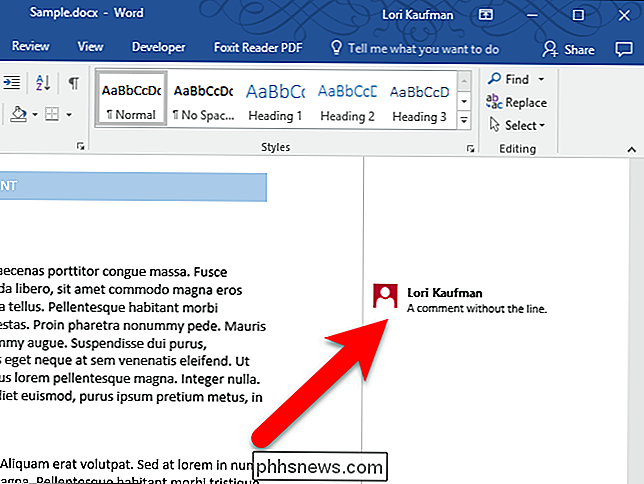
Det er forskjellige visninger for kommentarer. I Simple Markup-visningen er det ingen linje fra teksten til kommentaren til du svinger over kommentaren, eller velg, eller legg inn markøren, teksten som er tilknyttet den. All Markup-visningen viser alle linjene til kommentarene hele tiden, om kommentaren eller tilhørende tekst er valgt eller ikke. Så, for å se alle linjene til kommentarene, kan du bytte til All Markup-visningen. Slik gjør du det:
Begynn med å klikke på "Review" -fanen.
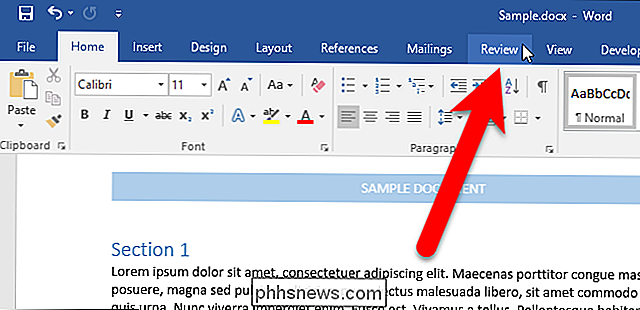
I delen Sporings av kategorien Oversikt, klikk på rullegardinmenyen Vis for gjennomgang, øverst i seksjonen, og velg alternativet "Alt merke" .
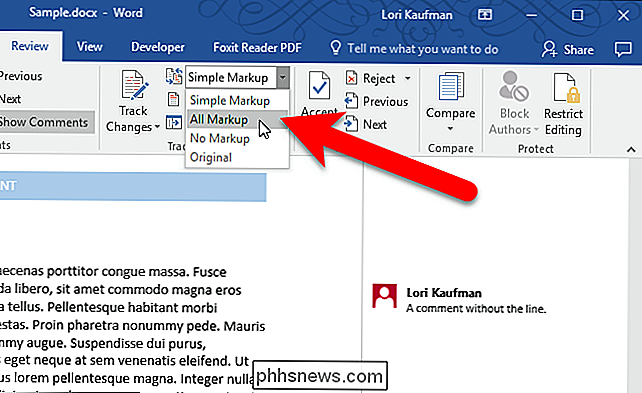
Hvis du ikke ser rullegardinlisten, må du kanskje utvide Word-vinduet. Eller du kan klikke på "Sporing" -knappen for å få tilgang til alternativene i Sporingsdelen.
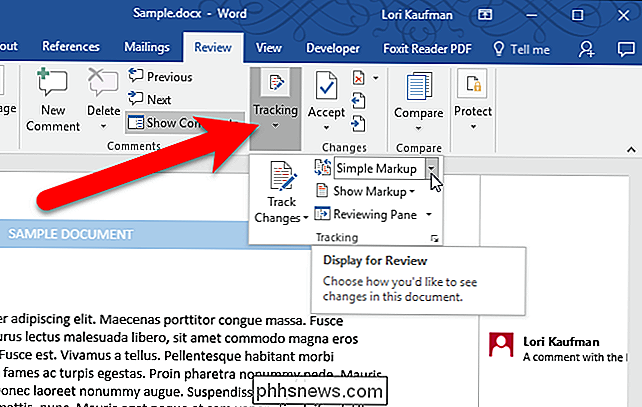
Når du har valgt All Markup, vil du umiddelbart se en linje som knytter hver kommentar til den tilsvarende teksten.
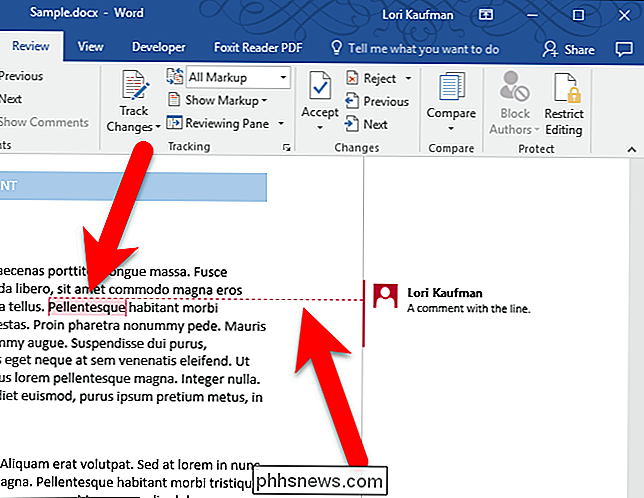
Hvis du Har mange kommentarer i dokumentet ditt, Alt Markup-visningen kan være litt forvirrende. Du vil kanskje gå tilbake til Simple Markup-visningen og sveve over hver kommentar for å se hvilken tekst den er koblet til.
Endre markeringsvisningen i ett dokument gjelder for alle andre dokumenter du åpner etter det.

Slik bruker du klistrelapper på Windows 10
Microsoft forvandlet til Sticky Notes-appen med Windows 10s jubileumsoppdatering. Den nye Sticky Notes-appen støtter penninngang og tilbyr påminnelser og andre "innsikt", takket være Cortana. Det er et praktisk, lett alternativ til OneNote for å ta raske notater. Slik starter du Sticky Notes The Sticky Notes-appen er som alle andre programmer som følger med Windows 10.

Hva er forskjellen mellom Dolby Digital og DTS, og bør jeg bry deg?
I likhet med musikk er surroundlydplattformer tilgjengelige i flere standarder. De to store som støttes av de fleste avanserte hjemme lydsystemer er Dolby Digital og DTS (kort for eieren av standarden Dedicated To Sound). Men hva er forskjellen mellom de to? Hva er Dolby Digital og DTS? Både Dolby og DTS tilbyr surround sound codecs for 5.


